>
Плохо Rabbit удаление вирусов вымогателей (+восстановление файлов)
Опубликовано в Removal на четверг, 26 октября, 2017
Как удалить плохие Rabbit вымогателей?
В последнее время читатели начали сообщать следующее сообщение на дисплее при загрузке своего компьютера:
Если вы видите этот текст, ваши файлы уже не доступны.
Вы можете быть ищет способ, чтобы восстановить ваши файлы.
Возлюбленная€™т тратить свое время. Никто не будет в состоянии восстановить их без нашего
служба расшифровки.
Мы гарантируем, что вы можете безопасно восстановить все ваши файлы. Все, что вам
нужно сделать, это оплатить и получить пароль.
Посетите наш веб-службу на {ссылка луковый}
Ключевые персональной установке#1:
США, Германия, Япония, Россия, Украина, Болгария, Турция – это лишь некоторые из стран, плохо Rabbit вымогателей достиг. Эта программа распространяется по всему миру подобно лесному пожару. Он был впервые обнаружен во вторник и, как видите, ита€™s уже в более глобальных киберугроз. На самом деле, плохо Rabbit вымогателей является третьим наиболее вредные файл-шифрование-инфекции после Petya вымогателей и WannaCry вымогателей. Другими словами, you’повторно застрял с одним из особо хлопотным и опасным паразитом. Плохо Rabbit вымогателей, как представляется, связаны с вирусом Петька. Он использует сложный алгоритм шифрования для блокировки вицтим’s личные файлы. Один раз плохо Rabbit вымогателей шифрует ваши данные, Вы больше не можете использовать любой из ваших файлов. Ваш получает данные изменены и эффективно заблокирована. Плохо Rabbit вымогателей использует AES и RSA-2048 шифры для шифрования всех ваших личных, драгоценных файлов. Он нацелен на ваши фотографии, музыка, видео, документы, презентации и т. д. Многие люди хранят важные и часто уникальные файлы на своих компьютерах. Само собой разумеется, что хакеры рассчитывают на то, вы хотите, чтобы ваши зашифрованные данные. Таким образом, убедитесь, что у вас всегда есть резервные копии вашей информации. Это самый надежный способ защитить себя от нападений ransomware’с. Сохраняйте резервные копии ваших файлов, потому что Интернет наполнен подобными инфекциями. К сожалению, вы можете снова пересеклись с вымогателей, так возлюбленная€™т недооценивают угрозу этих программ вызывают. Плохо Rabbit вымогателей создает файлы readme.txt которые информируют Вас о шифровании. Вот где лохотрон начинается. Злоумышленникам блокировать только Ваши данные, поэтому они могут попытаться вас шантажировать. В конце концов, мошенники нацелены на прибыль. Это чрезвычайно важно иметь в виду, что вы никогда не должны договариваться с хакерами. Неважно, насколько тревожной ситуации или насколько трепетно вы чувствуете, игнорировать требование о выкупе. Хакеры пытаются обмануть вас в покупке инструмента для дешифрования так возлюбленная€™т быть наивными. Вместо того, чтобы давать в панику, решать вымогателей как можно скорее.
Как я могла заразиться?
Как и большинство вирусов-вымогателей, этот человек путешествует по интернету через поддельные обновления программного обеспечения. Это может быть программа Adobe Flash-файл («install_flash_player.exe»). Обратите внимание, что это займет всего один неверный шаг ставит под угрозу вашу безопасность. Вы не можете позволить себе один момент спешки онлайн, потому что хакеры воспользуются ею. Троянцы-шифровальщики чаще всего распространяются через спам-сообщения и email-вложений тоже. Будьте осторожны, что вы нажимаете открыть как можно случайно дать зеленый свет вредоносных программ. На данный момент, ита€™s довольно ясно, что некоторые инфекции могут причинить вам непоправимый вред. Для предотвращения проникновения вируса, следить за потенциальными злоумышленниками. Сначала безопасности и быть осторожными. Еще один популярный способ называется бесплатные/Shareware комплектации. При установке пакетов программного обеспечения, не торопитесь в процессе. Мы€™D рекомендуем Вам выбрать для пользовательских/Расширенный параметр в Мастере установки. Пройти через условия, а также. Помните, залог вашей безопасности-это ваша личная забота. Обратить пристальное внимание на программы, которые вы в конечном итоге загрузки и будьте внимательны. Последнее, но не менее, держаться подальше от сомнительных торрентов, непроверенных сайтов, а также сторонних всплывающих окон.
Почему плохо Rabbit опасно?
Эта неприятность также делает несколько Игра престолов ссылок. Хотя его имя doesn’т показаться пугающим, плохой Rabbit вымогателей является деструктивным. Инфекция держит все ваши личные, любимые заложники файлов. Он отказывает вам в доступе к вашей информации и требует, чтобы вы платить выкуп. Согласно parasite’s сообщения выкуп, это единственный способ восстановить ваши данные. Однако, на самом деле киберпреступники люди вам должны доверять? Как уже упоминалось, мошенники используют вымогателей вирусов, вымогающих деньги у доверчивых пользователей ПК. Хакеры сумма отквитать этот раз 0.05 bitcoin, которая составляет около 287 долларов. Имейте в виду, что платить будет еще хуже. Хакеры не имеют никакого смысла держать свой конец сделки. Вы можете закончить ваши файлы будут по-прежнему заблокированы и ваши деньги ушли. Чтобы это предотвратить, удержать себя от следующей инструкции hackers’. Держите ваши Биткоины и забыть о декрипторе мошенники обещают. Удалить плохие Rabbit вымогателей сразу. Вы найдете руководство наши детальные инструкции по удалению ниже.
Плохо Rabbit удаления инструкций
STEP 1: Kill the Malicious Process
STEP 3: Locate Startup Location
STEP 4: Recover Bad Rabbit Encrypted Files
Шаг 1: Остановите вредоносный процесс с помощью диспетчера задач Windows
- Откройте Диспетчер задач, нажав сочетание клавиш Ctrl+шифт+ESC ключи одновременно
- Найдите процесс вымогателей. Имейте в виду, что это обычно случайно сгенерированный файл.
- Перед тем, как убить процесс, введите имя в текстовом документе для дальнейшего использования.
- Найдите подозрительные процессы, связанные с плохой вирус, шифрование Rabbit.
- Щелкните правой кнопкой мыши на процесс
- Открыть Расположение Файла
- Конец Процесса
- Удалите каталоги с подозрительными файлами.
- Имейте в виду, что процесс может быть скрывает и очень трудно обнаружить
Шаг 2: Показать скрытые файлы
- Открыть любую папку
- Нажмите на кнопку «организовать»
- Выбрать «параметры папок и поиска»
- Выберите вкладку «вид»
- Выберите «показывать скрытые файлы и папки» вариант
- Снимите флажок «скрывать защищенные системные файлы»
- Нажмите кнопку «применить» и «ОК»
Шаг 3: найдите плохую Rabbit шифрование расположение вируса автозагрузки
- После загрузки операционной системы нажмите одновременно Windows логотип кнопку и Р ключ.
- Должно открыться диалоговое окно. Введите «Regedit»
- Предупреждение! Будьте очень осторожны, когда editing the Microsoft Windows Registry как это может оказать система сломана.
В зависимости от вашей операционной системы (x86 или x64) перейти к:
[Раздел реестра hkey_current_userпрограммное обеспечениеМайкрософтWindowsраздел CurrentVersionвыполнить] или
[Раздел HKEY_LOCAL_MACHINEпрограммное обеспечениеМайкрософтWindowsраздел CurrentVersionвыполнить] или
[Раздел HKEY_LOCAL_MACHINEпрограммное обеспечениеWow6432NodeМайкрософтWindowsраздел CurrentVersionвыполнить]
- и удалить отображаемое имя: [случайный]
- Затем откройте проводник и перейдите к:
Перейдите к папке %appdata% папку и удалить исполняемый файл.
Вы можете также использовать команду msconfig windows программу, чтобы проверить точку выполнения вируса. Пожалуйста, имейте в виду, что имена в вашей машине могут быть разные, как они могут быть сгенерированы случайным образом, that’с, почему вы должны запустить любой профессиональный сканер для выявления вредоносных файлов.
Шаг 4: Как восстановить зашифрованные файлы?
- Способ 1. Первый и самый лучший способ-это восстановление данных из последней резервной копии, в случае, если у вас есть.
- Способ 2: файл восстановления программного обеспечения – обычно, когда вирус-вымогатель шифрует файл, он сначала копирует его, шифрует копию, а затем удаляет оригинал. Благодаря этому вы можете попробовать использовать программное обеспечение для восстановления файлов, чтобы восстановить некоторые из ваших исходных файлов.
- Способ 3: теневые копии Тома – в качестве последнего средства, можно попробовать восстановить файлы через теневые копии Тома. Откройте тень Explorer часть пакета и выберите диск, который вы хотите восстановить. Щелкните правой кнопкой мыши на любой файл, который вы хотите восстановить, и нажмите кнопку экспорт на нем.
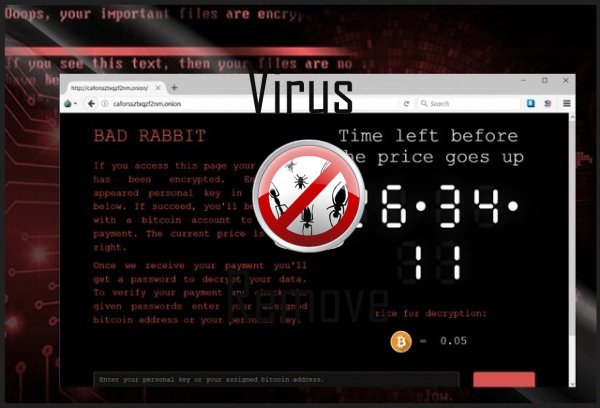
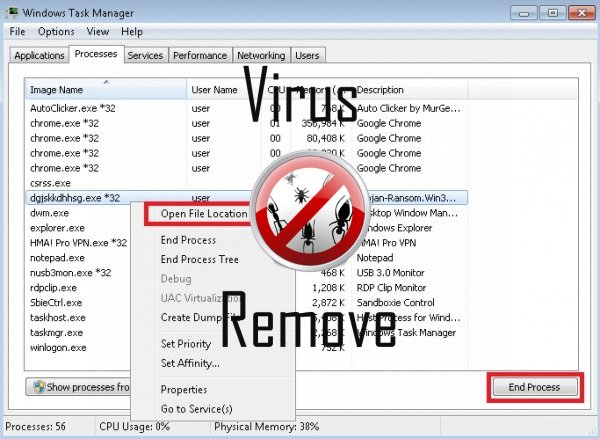

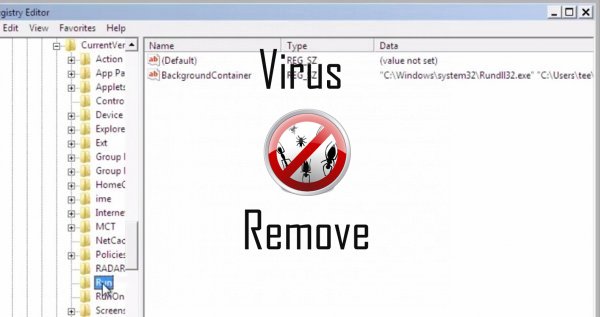
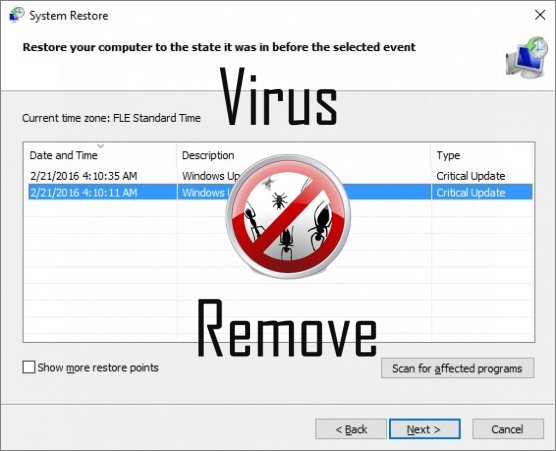

Предупреждение, множественные антивирусные сканеры обнаружили возможные вредоносные программы в Rabbit.
| Антивирусное программное обеспечение | Версия | Обнаружение |
|---|---|---|
| ESET-NOD32 | 8894 | Win32/Wajam.A |
| Malwarebytes | 1.75.0.1 | PUP.Optional.Wajam.A |
| Dr.Web | Adware.Searcher.2467 | |
| McAfee-GW-Edition | 2013 | Win32.Application.OptimizerPro.E |
| K7 AntiVirus | 9.179.12403 | Unwanted-Program ( 00454f261 ) |
| McAfee | 5.600.0.1067 | Win32.Application.OptimizerPro.E |
| Qihoo-360 | 1.0.0.1015 | Win32/Virus.RiskTool.825 |
| Baidu-International | 3.5.1.41473 | Trojan.Win32.Agent.peo |
| NANO AntiVirus | 0.26.0.55366 | Trojan.Win32.Searcher.bpjlwd |
| Malwarebytes | v2013.10.29.10 | PUP.Optional.MalSign.Generic |
| Kingsoft AntiVirus | 2013.4.9.267 | Win32.Troj.Generic.a.(kcloud) |
| Tencent | 1.0.0.1 | Win32.Trojan.Bprotector.Wlfh |
поведение Rabbit
- Перенаправление браузера на зараженных страниц.
- Устанавливает себя без разрешений
- Rabbit деактивирует установленного программного обеспечения.
- Интегрируется в веб-браузере через расширение браузера Rabbit
- Крадет или использует ваши конфиденциальные данные
- Распределяет через платить за установку или в комплекте с программным обеспечением сторонних производителей.
- Изменение рабочего стола и параметры браузера.
- Общее поведение Rabbit и некоторые другие текст emplaining som информация связанные с поведением
Rabbit осуществляется версий ОС Windows
- Windows 10
- Windows 8
- Windows 7
- Windows Vista
- Windows XP
География Rabbit
Ликвидации Rabbit от Windows
Удалите из Windows XP Rabbit:
- Нажмите на начать , чтобы открыть меню.
- Выберите Панель управления и перейти на Установка и удаление программ.

- Выбрать и Удалить нежелательные программы.
Удалить Rabbit от вашего Windows 7 и Vista:
- Откройте меню Пуск и выберите Панель управления.

- Перейти к Удаление программы
- Щелкните правой кнопкой мыши нежелательное приложение и выбрать Удалить.
Стереть Rabbit от Windows 8 и 8.1:
- Щелкните правой кнопкой мыши в нижнем левом углу и выберите Панель управления.

- Выберите удалить программу и щелкните правой кнопкой мыши на нежелательные приложения.
- Нажмите кнопку Удалить .
Удалить из вашего браузеров Rabbit
Rabbit Удаление от Internet Explorer
- Нажмите на значок шестеренки и выберите пункт Свойства обозревателя.
- Перейдите на вкладку Дополнительно и нажмите кнопку Сброс.

- Проверить, Удалить личные настройки и снова нажмите кнопку Сброс .
- Нажмите кнопку Закрыть и нажмите кнопку OK.
- Вернуться к значок шестеренки, выбрать надстройки → панели инструментов и расширенияи удалить нежелательные расширений.

- Перейти к Поставщиков поиска и выбрать новый по умолчанию поисковой системы
Стереть Rabbit от Mozilla Firefox
- В поле URL введите «about:addons».

- Перейти к расширения и удалить расширений подозрительных браузера
- Нажмите на меню, нажмите кнопку с вопросительным знаком и открыть справку Firefox. Нажмите на Firefox кнопку Обновить и выберите Обновить Firefox для подтверждения.

Прекратить Rabbit от Chrome
- В «chrome://extensions» введите в поле URL-адрес и нажмите Enter.

- Прекратить ненадежных браузера расширений
- Перезапустить Google Chrome.

- Откройте меню Chrome, нажмите кнопку Параметры → Показать дополнительные параметры, выберите Сброс настроек браузера и нажмите кнопку Сброс (необязательно).